Sie können nicht auf kostenpflichtige Musik zugreifen, wenn Ihr Computer nicht in Apple Music autorisiert ist. Nachfolgend finden Sie die Schritte zum Autorisieren und Deautorisieren des Mac auf Apple Music.
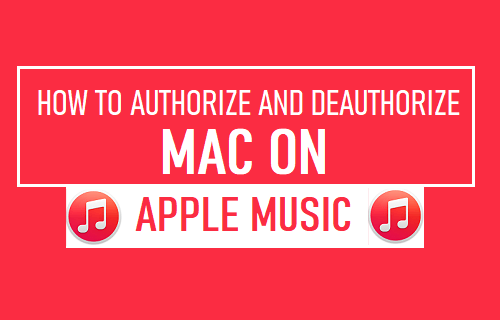
Autorisieren und Deautorisieren Sie das MacBook auf Apple Music
Die Funktionsweise des Lizenzsystems von Apple verhindert, dass Benutzer sogar auf gekaufte Inhalte in der Musik-App zugreifen, bis Ihr Gerät offiziell zur Verwendung von Apple Music autorisiert ist.
Derzeit können Sie bis zu 5 Computer auf Apple Music autorisieren, was darauf hinweist, wie wichtig es ist, alte und nicht verwendete Computer zu deaktivieren, um Platz für neue Computer in der Musik-App zu schaffen.
Schritte zum Autorisieren des MacBook auf Apple Music
Die Musik-App ist standardmäßig auf MacBooks installiert, wenn Sie einen älteren Mac haben, haben Sie möglicherweise iTunes auf Ihrem Gerät installiert.
Öffne das Musik-App auf Ihrem MacBook > wählen Sie die aus Konto Registerkarte in der oberen Menüleiste > Mauszeiger darüber bewegen Berechtigungen und auswählen Autorisieren Sie diesen Computer Option im Seitenmenü.

Geben Sie im Popup-Fenster Ihre ein Apple ID, Passwort und klicken Sie auf die Autorisieren Taste.
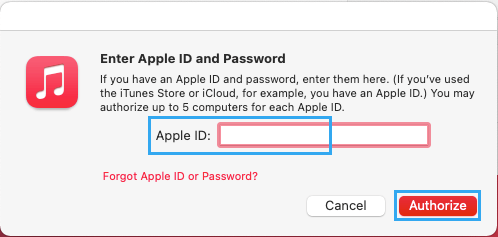
Dadurch wird Ihr Computer auf Apple Music autorisiert, wodurch Sie alle digitalen Inhalte, die in Ihrem Apple Music-Konto auf diesem MacBook verfügbar sind, anzeigen, darauf zugreifen und abspielen können.
Deautorisieren Sie das MacBook auf Apple Music
Öffne das Musik-App auf Ihrem MacBook > wählen Sie die aus Konto Registerkarte in der oberen Menüleiste > Mauszeiger darüber bewegen Berechtigungen und auswählen Diesen Computer freigeben Option im Seitenmenü.
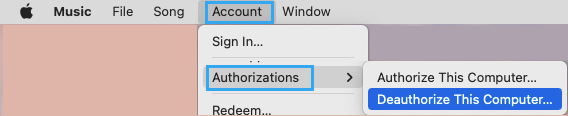
Geben Sie im Popup-Fenster Ihre ein Apple ID, Passwort und klicken Sie auf die Deautorisieren Taste.
Dadurch wird der Computer deautorisiert und von Apple Music entfernt, wodurch im Grunde ein leerer Platz für einen anderen Computer in Apple Music entsteht.






